FAQ CSV形式の住所録を読み込む方法 【宛名職人Premium】
- 回答
以下の手順をご確認ください
1.宛名職人を起動し、トップメニューで「住所録」をクリックします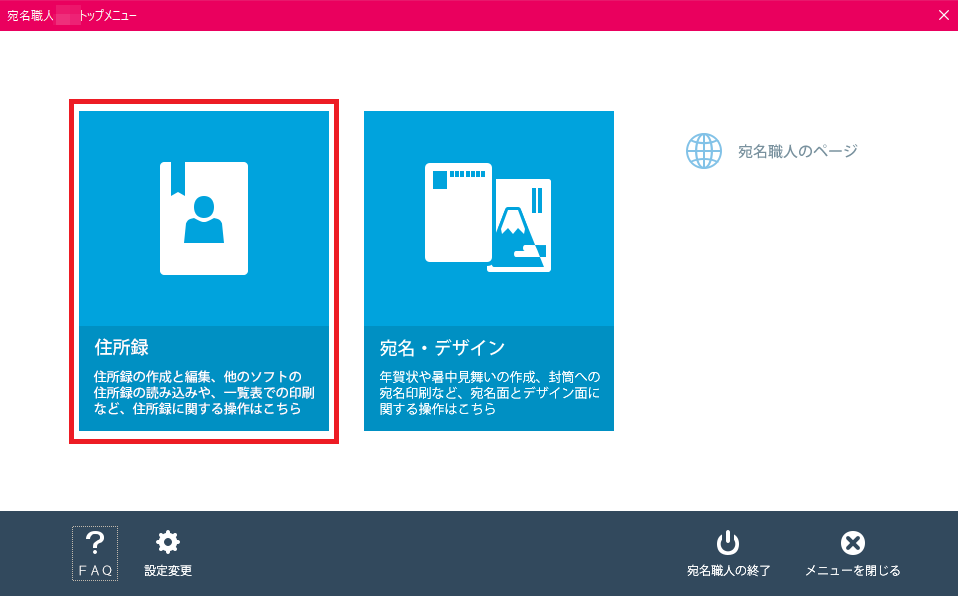
2.「他形式の読み込み」をクリックします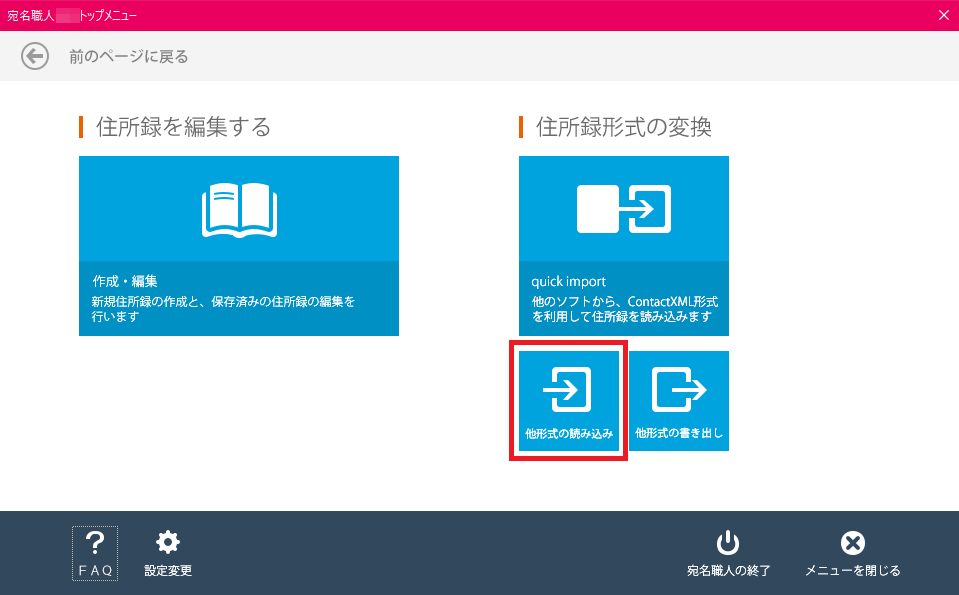 3.「データ読み込み」をクリックします
3.「データ読み込み」をクリックします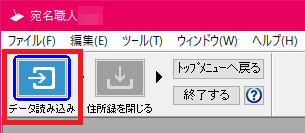 4.「ファイル選択」をクリックします
4.「ファイル選択」をクリックします 5.ファイルの種類欄で「CSV(カンマ区切り)形式」を選択します
5.ファイルの種類欄で「CSV(カンマ区切り)形式」を選択します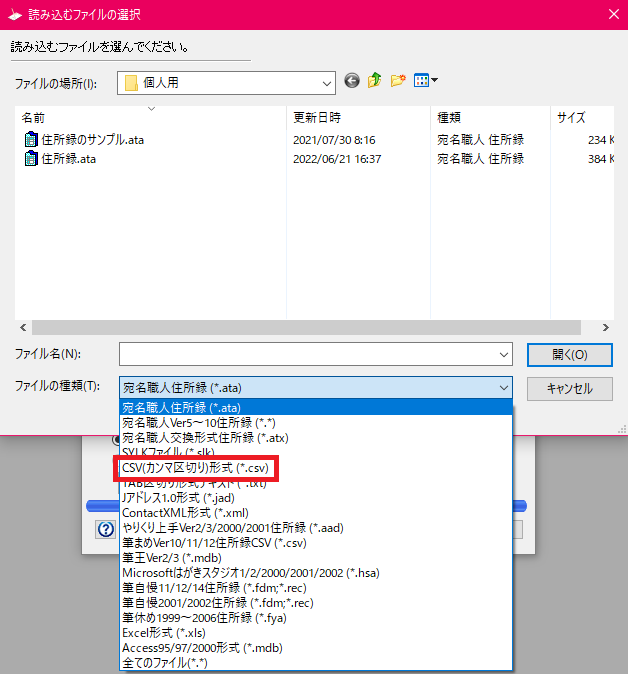 6.CSV形式の住所録の保存先を開いて住所録を選択し、「開く」をクリックします
6.CSV形式の住所録の保存先を開いて住所録を選択し、「開く」をクリックします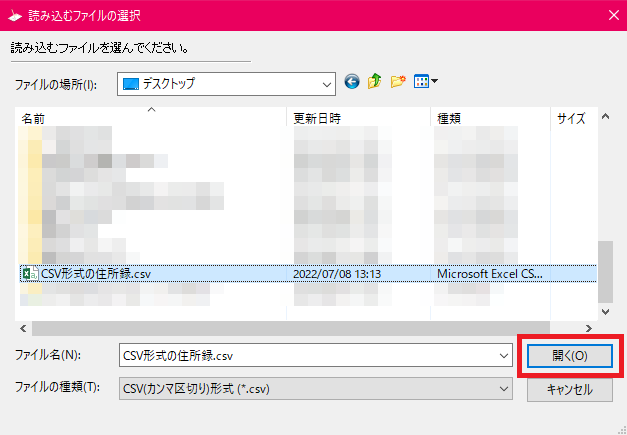 7.「次へ」をクリックします
7.「次へ」をクリックします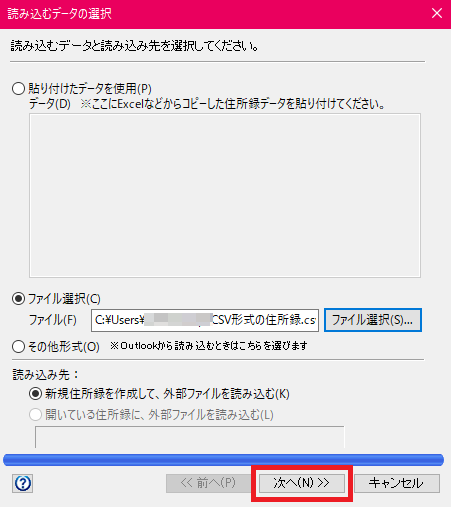 8.「自動割付」をクリックします
8.「自動割付」をクリックします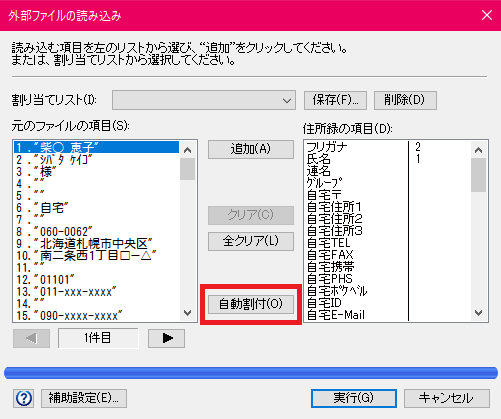 9.左側の「元のファイルの項目」リストの項目の番号が、
9.左側の「元のファイルの項目」リストの項目の番号が、
右側の「住所録の項目」リストの該当する項目に正しく割り当てられているか確認します※ここで割り当てられている項目にCSV形式の住所録の情報が読み込まれます。1つずつ間違いがないかご確認ください。10.正しく割り当てられている場合は、手順「14」に進みます正しく割り当てられていない項目がある場合は、右側のリストから該当の項目を選択し、「クリア」をクリックします11.左側のリストで読み込みたい項目(正しく割り当てられていなかった項目)をクリックします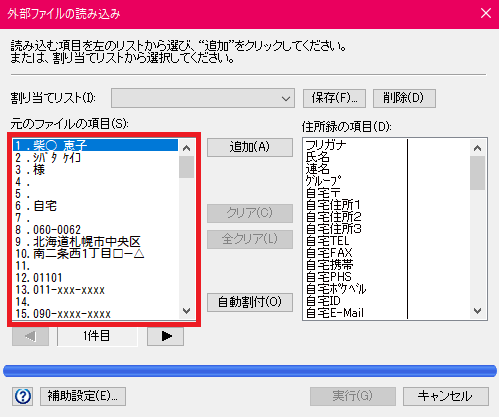 12.右側のリストで、手順「11」で選択した項目に対応する項目をクリックします
12.右側のリストで、手順「11」で選択した項目に対応する項目をクリックします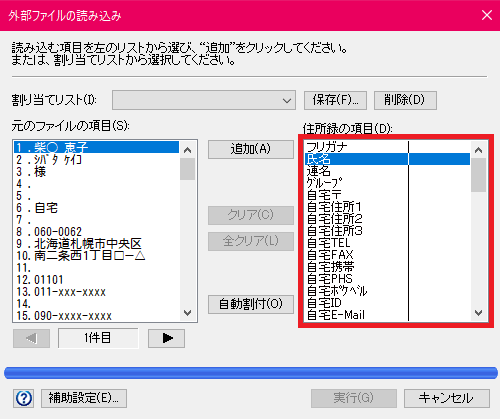
13.「追加」をクリックします※正しく割り当てられていなかった項目について、同様に操作を行ないます。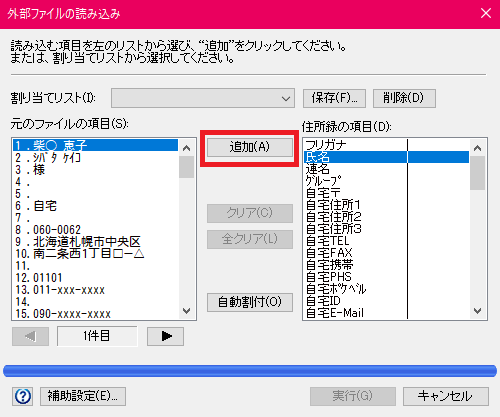 14.「実行」をクリックします
14.「実行」をクリックします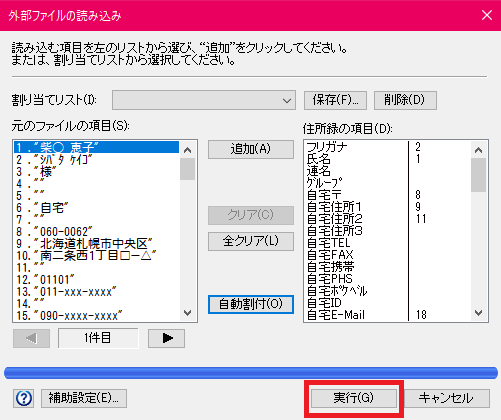 15.CSV形式の住所録が宛名職人形式の住所録に変換されて表示されます※上記手順で作成した住所録を保存する場合は、パソコン画面左上の「ファイル(F)」をクリックし、表示されたメニューから「名前を付けて保存」をクリックします。保存先およびファイル名を指定できる画面が表示されますので、必要に応じて保存先やファイル名を変更し、「保存」をクリックしてください。
15.CSV形式の住所録が宛名職人形式の住所録に変換されて表示されます※上記手順で作成した住所録を保存する場合は、パソコン画面左上の「ファイル(F)」をクリックし、表示されたメニューから「名前を付けて保存」をクリックします。保存先およびファイル名を指定できる画面が表示されますので、必要に応じて保存先やファイル名を変更し、「保存」をクリックしてください。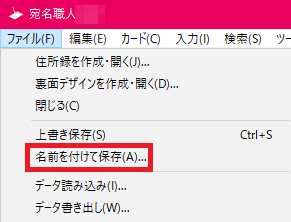
----------------------------------------------------------------------------
「宛名職人Premium(Windows版)」よくあるご質問(Q&A)一覧もご覧ください
管理番号:20225 / 作成日時:2023/07/21 00:29:00 PM
■キーワード検索をするときは
製品名を入れたり、複数のキーワードをスペースで区切るとヒットしやすくなります。
製品名を入れたり、複数のキーワードをスペースで区切るとヒットしやすくなります。
例:「ウイルスセキュリティ インストール」 「筆まめ パソコン 買い替え」
また、
FAQ検索ページ
のキーワード検索窓の右側にある「詳細検索」をクリックすると、
キーワードの他に以下の検索条件を設定できます。
検索条件:
・質問カテゴリ(「ダウンロード」や「製品のトラブル」など)
・製品・サービス(「ウイルスセキュリティ」や「筆まめシリーズ」など)
■製品マニュアルについて
お客様専用ページで製品のユーザー登録をすると、多くの製品でマニュアルをご確認いただけます。
製品アイコンから、製品のシリアル番号の確認やダウンロードもできます。
■Windows10をご利用のお客様へのお知らせ
Windows 10は、2025年10月14日(火)にMicrosoft社のサポートが終了しました。
弊社製品のWindows 10における製品サポートについては、以下のページをご確認ください。
Windows10のサポート終了について
